V Microsoft Word je výchozí nastavení řádkování definováno jako 1. Toto číslo se může zdát nejasné, jelikož postrádá jakoukoli měrnou jednotku. Ve skutečnosti je výchozí řádkování určeno jako procentuální hodnota odvozená od velikosti písma. Jedná se o dynamický parametr – s menší velikostí písma se zmenšuje i mezera mezi řádky, a to i když je řádkování nastaveno na hodnotu 1. Naopak, při zvětšení písma se zvětší i rozestupy mezi řádky. Toto výchozí nastavení je navrženo pro snadnou čitelnost dokumentu. Nicméně, pokud je potřeba dokument odeslat do prostředí, kde jsou vyžadovány specifické standardy formátování, může být nutné řádkování upravit. Například, akademické práce často vyžadují dvojité řádkování. V následujícím textu je popsán postup, jak nastavit dvojité řádkování pro jednotlivé odstavce, celý dokument nebo jako výchozí nastavení pro všechny nové dokumenty v Microsoft Word.
Nastavení dvojitého řádkování v Microsoft Word
Řádkování lze flexibilně upravovat pro jednotlivé odstavce, pro celý dokument a rovněž je možné definovat výchozí nastavení pro všechny nové dokumenty. Pokud často pracujete s dokumenty vyžadujícími specifické formátování, úprava výchozího řádkování vám ušetří čas.
Úprava řádkování pro odstavec
Otevřete dokument ve Wordu a označte odstavec, u kterého chcete aplikovat dvojité řádkování. Přejděte na kartu „Domů“ a v sekci „Odstavec“ vyhledejte tlačítko s ikonou čárek a šipek směřujících nahoru i dolů. Toto tlačítko najdete vedle nástroje pro vyplňování. Kliknutím na něj se otevře nabídka. Pro nastavení dvojitého řádkování vyberte možnost „2,0“.
Změna řádkování celého dokumentu
Opět na kartě „Domů“ klikněte na stejné tlačítko pro řádkování, jak je popsáno výše. Tentokrát však z nabídky zvolte „Možnosti řádkování“. Otevře se okno „Odstavec“. V záložce „Odsazení a mezery“ přejděte do části „Mezery“ a rozbalte roletku „Řádkování“. Vyberte „Dvojité“ z nabízených voleb. Následně klikněte na tlačítko „Nastavit jako výchozí“, které je umístěno v dolní části okna.
Zobrazí se dotaz, zda chcete aplikovat toto nastavení pouze na aktuální dokument, nebo na všechny nové dokumenty Microsoft Word. Zvolte možnost pro aktuální dokument. Všechny existující texty, nově psané i vkládané texty budou mít nyní dvojité řádkování.
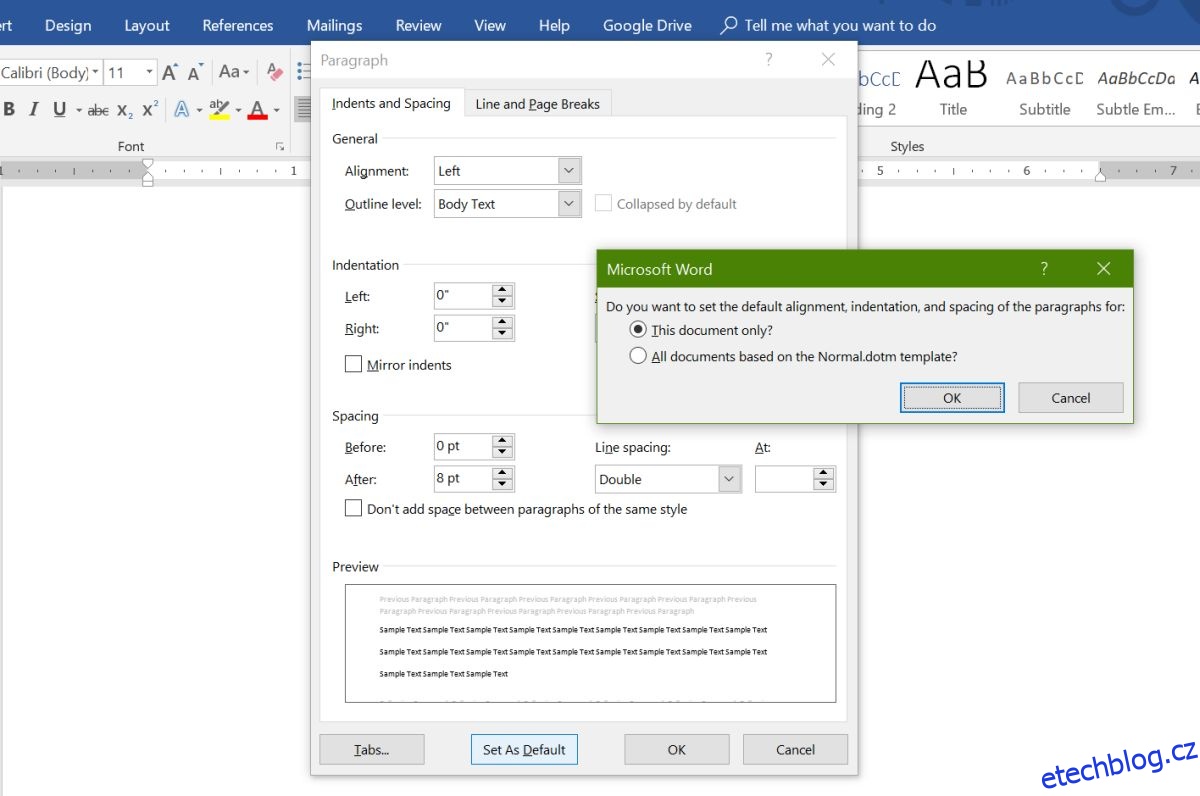
Nastavení výchozího dvojitého řádkování
Pro nastavení dvojitého řádkování jako výchozího pro všechny nové dokumenty vytvořené v Microsoft Word, otevřete libovolný dokument. Přejděte na kartu „Domů“ a v sekci „Odstavec“ opět klikněte na tlačítko pro řádkování a z nabídky vyberte „Možnosti řádkování“. V okně „Odstavec“, které se otevře, přejděte na záložku „Odsazení a mezery“. V sekci „Mezery“ rozbalte seznam „Řádkování“ a zvolte „Dvojité“. Klikněte na tlačítko „Nastavit jako výchozí“ a v novém okně vyberte možnost „Všechny dokumenty založené na šabloně Normal.dotm“.